
昨日の21時のNHKニュースでも放送されていましたが、Windows 10ヘ勝手にアップデートされ、「今まで使っていたアプリが使用できなくなったなどの不具合が続出。このため、パソコン修理ショップへに駆け込むお客さんが増えている」とのこと。
以前から問題となっていましたが、たまたま別の目的で日経サイトをみてみると、以下の記事がMicrosoftから発信されていることを発見。「Windwos 10へのアップデートを抑止する方法」とありますが、このような重要な情報をMicrosoftのブログで発信すること自体がいただけない。これほどまでに苦情が多い状況では、他の企業ですと公式サイトでお知らせする、またはテレビで情報発信してもおかしくないと思われますが。。。
何はともあれ、自宅にWindows 10にアップデートしていないノートパソコン(Lenovo Z575)があったため、ブログの内容に従い、アップデートを抑止する方法を行いました。
手順どおりにやると簡単ではあるものの…
手順を記載しようと思ったものの、シンプルな方法であり、Microsoftの記事と全く同内容となってしまうため割愛。方法は上記のリンク先を参照ください。
手順どおり行うと、再起動に要する時間を除くと、所要時間は1分もかからないです。
ちょっとした注意点としては、四角枠の「この操作を正しく終了しました」が2回表示されると完了となるのですが、2回目が表示されずに、”d 1 /f”のところで止まっていたものの、「enter」キーを押すと無事完了。

簡単ではあるものの、レジストリを書き換えているため、何か間違えてしまうとトラブルにもなりかねないので、念のため慎重に作業を行ってくださいませ。
また、cmdの「管理者権限」をいじるのが初めての方も多いハズ。cmdの黒い画面が出ると「何かのエラーか?」と思う方もいるかもしれませんが、Microsoftのお知らせどおり行うと何の問題もありません。
まとめ
ようやく出てきた「Windows 10に勝手に更新」を抑止する方法。公表の遅すぎ感ありですが、手順どおりに行えば1分もかからず対応できるシンプルな方法です。困っている方は是非やってみてください。
ところで、久しぶりにWindows 7のノートパソコンを使ってみましたが、スペック的に古いこともあってか、そのレスポンスの遅さに唖然としました。
今、この記事を書いているパソコンはCore 2 DUOの古い機種で、Windows 7からWindows 10にアップデートしたもの。Windows 7よりは、かなりキビキビ動いています。私の経験では、「Windows 10にして、動かないと困るアプリへの懸念」などがない場合は、Windows 10のほうがよいのではとの認識です。Microsoft側で、Windows 10へのアップデートを急がしている背景として、セキュリティーの強化を謳っていることですし。


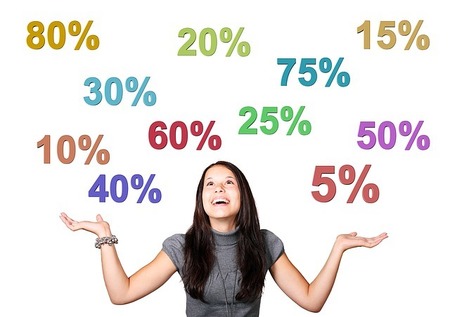
コメント